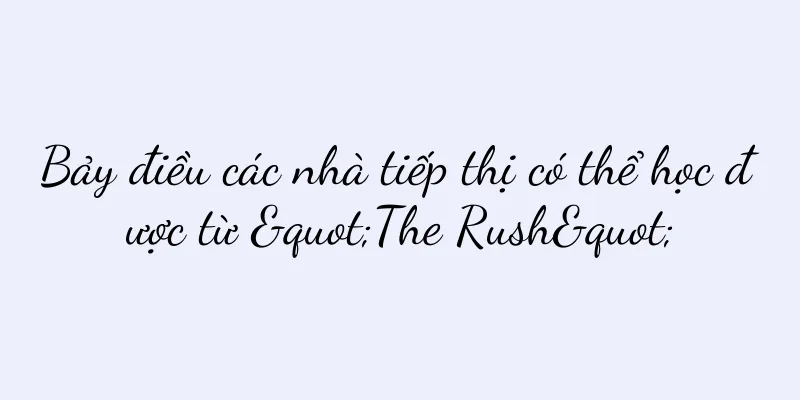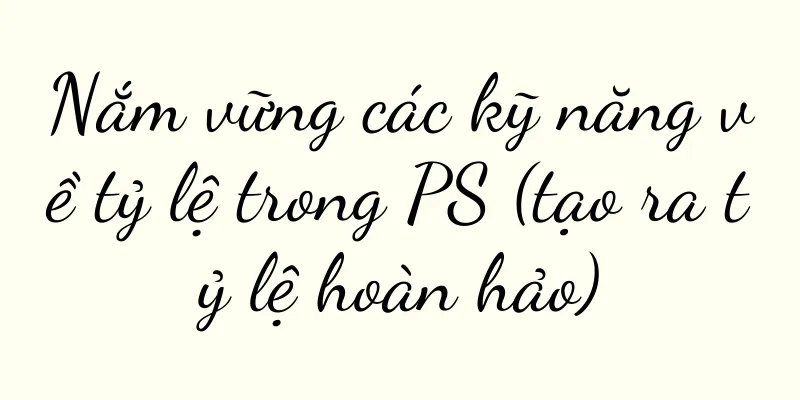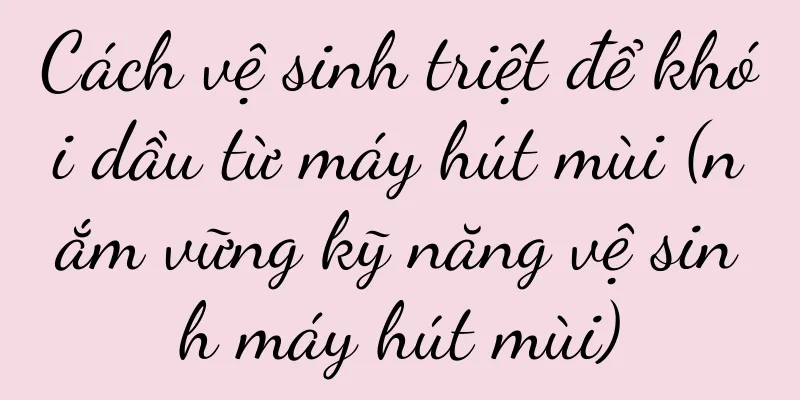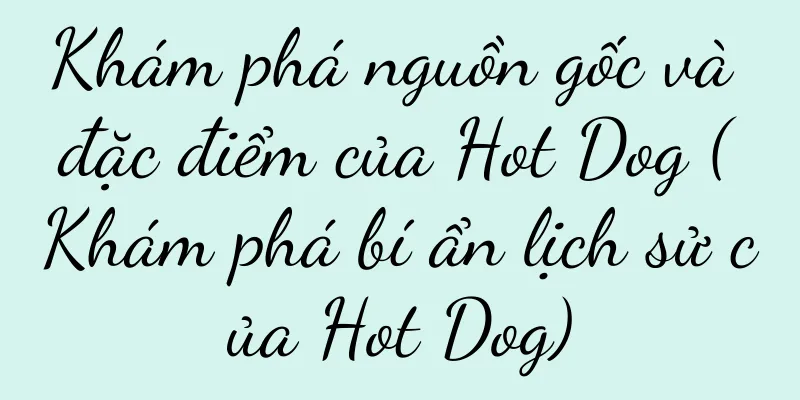Giải pháp cho vấn đề máy tính vẫn phát âm thanh lớn sau khi kết nối với tai nghe Bluetooth (Làm thế nào để tự động chuyển đổi đầu ra âm thanh sau khi kết nối với tai nghe Bluetooth trên máy tính?)

|
Với sự phát triển của công nghệ, ngày càng nhiều người bắt đầu sử dụng tai nghe Bluetooth không dây để tận hưởng sự tiện lợi của âm nhạc và cuộc gọi. Tuy nhiên, đôi khi khi chúng ta kết nối tai nghe Bluetooth với máy tính, âm thanh vẫn phát ra qua loa ngoài, điều này khiến nhiều người bối rối và khó chịu. Bài viết này sẽ giới thiệu cách giải quyết vấn đề máy tính vẫn phát ra tiếng sau khi kết nối với tai nghe Bluetooth và cung cấp một số phương pháp thực tế. 1: Tại sao máy tính vẫn phát ra loa ngoài sau khi kết nối với tai nghe Bluetooth? Sự cố máy tính vẫn phát ra âm thanh từ loa ngoài sau khi kết nối tai nghe Bluetooth thường là do cài đặt đầu ra âm thanh mặc định. Khi chúng ta kết nối tai nghe Bluetooth với máy tính, hệ điều hành không tự động chuyển đầu ra âm thanh sang tai nghe mà vẫn tiếp tục sử dụng thiết bị đầu ra mặc định đã thiết lập trước đó. 2: Kiểm tra cài đặt thiết bị đầu ra âm thanh mặc định. Để giải quyết vấn đề này, trước tiên chúng ta cần kiểm tra cài đặt thiết bị đầu ra âm thanh mặc định của máy tính. Trong Windows, bạn có thể thực hiện việc này bằng cách nhấp chuột phải vào biểu tượng âm lượng, chọn "Cài đặt âm thanh", sau đó chọn tai nghe Bluetooth làm thiết bị mặc định trong tab "Đầu ra". 3: Thiết lập thiết bị đầu ra âm thanh mặc định trong hệ thống Mac. Trên máy Mac, bạn có thể nhấp vào biểu tượng âm lượng trên thanh menu và chọn "Tùy chọn âm thanh". Trong cửa sổ bật lên, chọn tab "Đầu ra" và đặt tai nghe Bluetooth làm thiết bị mặc định. 4: Thử tắt các thiết bị đầu ra âm thanh khác. Nếu phương pháp trên không hiệu quả, bạn cũng có thể thử tắt các thiết bị đầu ra âm thanh khác. Đôi khi máy tính được kết nối với nhiều thiết bị đầu ra âm thanh cùng một lúc, dẫn đến không thể chuyển đổi đầu ra âm thanh sang tai nghe Bluetooth. Bằng cách vô hiệu hóa các thiết bị khác, bạn có thể buộc máy tính chuyển đầu ra âm thanh sang tai nghe Bluetooth. Năm: Cập nhật trình điều khiển Bluetooth. Đôi khi sự cố kết nối có thể do trình điều khiển Bluetooth lỗi thời. Bạn có thể thử cập nhật trình điều khiển Bluetooth trên PC để đảm bảo nó tương thích và hoạt động bình thường với tai nghe Bluetooth của bạn. 6: Ghép nối lại tai nghe Bluetooth. Nếu các phương pháp trên không giải quyết được vấn đề, bạn có thể thử ghép nối lại tai nghe Bluetooth. Ngắt kết nối tai nghe Bluetooth khỏi máy tính và xóa bản ghi ghép nối trước đó. Ghép nối lại theo hướng dẫn của tai nghe Bluetooth. 7: Kiểm tra mức pin của tai nghe Bluetooth. Đôi khi, pin yếu trong tai nghe Bluetooth cũng có thể khiến âm thanh không phát ra được qua tai nghe. Đảm bảo tai nghe Bluetooth của bạn có đủ nguồn và kết nối lại với máy tính. 8: Thử sử dụng phần mềm của bên thứ ba. Nếu các phương pháp trên vẫn không hiệu quả, bạn có thể thử sử dụng phần mềm của bên thứ ba để giải quyết vấn đề. Có một số phần mềm có thể tự động giúp bạn chuyển đổi thiết bị đầu ra âm thanh để đảm bảo âm thanh được phát ra qua tai nghe Bluetooth. 9. Tham khảo nhà sản xuất hoặc bộ phận hỗ trợ kỹ thuật. Nếu bạn đã thử tất cả các cách trên mà vẫn không khắc phục được sự cố, cách tốt nhất là liên hệ với nhà sản xuất tai nghe Bluetooth hoặc bộ phận hỗ trợ kỹ thuật để được trợ giúp. Họ có thể cung cấp cho bạn một số giải pháp cụ thể cho từng mẫu tai nghe đó. 10: Khởi động lại máy tính và tai nghe Bluetooth. Đôi khi chỉ cần khởi động lại là có thể khắc phục được sự cố. Hãy thử khởi động lại máy tính và tai nghe Bluetooth để xem bạn có thể kết nối và chuyển đổi đầu ra âm thanh hay không. 11: Đảm bảo tai nghe Bluetooth ở đủ gần máy tính. Nếu tai nghe Bluetooth ở quá xa máy tính, tín hiệu có thể bị nhiễu hoặc yếu đi, dẫn đến kết nối không ổn định hoặc không thể chuyển đổi đầu ra âm thanh. Cố gắng giữ tai nghe Bluetooth và máy tính ở khoảng cách gần. 12. Kiểm tra cài đặt của tai nghe Bluetooth. Một số tai nghe Bluetooth có thể có tùy chọn cài đặt riêng cho phép bạn chọn thiết bị đầu ra âm thanh. Hãy đảm bảo rằng thiết bị đầu ra âm thanh được chọn là "Tai nghe" hoặc "Tai nghe Bluetooth" trong phần cài đặt của tai nghe Bluetooth. 13: Cập nhật hệ điều hành và ứng dụng. Đôi khi bản cập nhật hệ điều hành hoặc ứng dụng có thể khắc phục một số sự cố kết nối. Hãy đảm bảo rằng bạn đã cài đặt hệ điều hành và ứng dụng mới nhất trên máy tính và thử kết nối lại tai nghe Bluetooth. 14: Sử dụng kết nối có dây. Nếu tất cả các phương pháp trên đều không giải quyết được vấn đề, bạn cũng có thể cân nhắc sử dụng kết nối có dây thay vì Bluetooth. Bằng cách sử dụng tai nghe có dây để kết nối với máy tính, bạn có thể đảm bảo âm thanh luôn đi qua tai nghe mà không bị loa ngoài làm nhiễu. mười lăm:. Bằng cách kiểm tra cài đặt thiết bị đầu ra âm thanh mặc định, tắt các thiết bị khác, cập nhật trình điều khiển, ghép nối lại tai nghe, v.v., chúng ta có thể giải quyết vấn đề máy tính vẫn phát ra âm thanh sau khi kết nối với tai nghe Bluetooth. Nếu tất cả các phương pháp khác đều không hiệu quả, hãy cân nhắc sử dụng phần mềm của bên thứ ba hoặc tham khảo bộ phận hỗ trợ kỹ thuật của nhà sản xuất. Kết nối có dây cũng là một giải pháp khả thi. Tôi hy vọng bài viết này sẽ giúp ích cho những độc giả gặp phải vấn đề tương tự. |
<<: Giải quyết vấn đề kết nối WiFi khi Win10 không thể cấu hình IP hiệu quả
Gợi ý
Thẻ du lịch giá 3980 nhân dân tệ có giá chưa tới 1 nhân dân tệ. Làm sao để kiếm được tiền?
Bài viết này bắt đầu từ nguồn gốc của dự án thẻ d...
Cách bật chế độ tiết kiệm pin của điện thoại di động OPPO (phương pháp hoạt động và phân tích hiệu quả của chế độ tiết kiệm pin)
Điện thoại di động đã trở thành một phần không thể...
Nên sử dụng phần mềm ghi đĩa CD nào (Khám phá các tùy chọn phần mềm ghi đĩa CD)
Chúng ta tiếp xúc với nhiều phương tiện truyền thô...
Phát sóng trực tiếp là vì lợi ích công cộng: máy hát, kính lúp, máy bỏ phiếu
Với sự can thiệp của Internet, hoạt động từ thiện...
Hướng dẫn cưỡi trên sự nổi tiếng của Xiaohongshu
Trong thế giới tiếp thị kỹ thuật số, việc tận dụn...
Cách giải quyết vấn đề kẹt giấy cuộn ở máy photocopy (nắm vững phương pháp xử lý đúng)
Nó không chỉ lãng phí thời gian mà còn có thể gây ...
Sự khác biệt giữa việc xây dựng thương hiệu tiêu dùng hiện nay và mười năm trước là gì?
Ngày nay, mọi người đều đang xây dựng thương hiệu...
Các mẫu điện thoại di động Huawei mới nhất năm 2018 (Giới thiệu về dòng điện thoại di động Huawei mới nhất)
Gần đây, nhiều bạn hỏi tôi cách chọn điện thoại di...
Giải pháp cho tình trạng máy tính bị giật và đóng băng (tối ưu hóa hiệu suất máy tính, cải thiện độ mượt mà và giải quyết vấn đề đóng băng)
Ngày nay, máy tính đã trở thành một phần không thể...
Tài khoản video 618 phổ biến nhất vẫn chưa có neo lớn
Bài viết này chủ yếu thảo luận về những thách thứ...
Phiên bản đặc biệt của Mercedes-Benz AMG E63 hiện đã được bán! (Siêu xe thể thao AMG ra mắt hoành tráng, mở ra kỷ nguyên của những chiếc xe hạng sang!)
Phiên bản đặc biệt Mercedes-Benz AMG E63 là mẫu xe...
TikTok đang vật lộn với cuộc sống địa phương
Douyin đang phải đối mặt với sự cạnh tranh ngày c...
Điều này thật là thú vị. Chiến lược phân tích hoạt động này thực sự đúng đắn.
Khi đối mặt với sự biến động của dữ liệu, nhân vi...
Cách buộc khởi động lại iPhone (cách hiệu quả để nhanh chóng giải quyết các sự cố như iPhone bị đơ và treo)
Đôi khi chúng ta có thể gặp phải tình trạng điện t...
Đằng sau doanh số 3 triệu hàng tháng của Xiaohongshu, tôi đã tóm tắt một loạt các phương pháp
Với sự phát triển của thương mại điện tử Xiaohong...